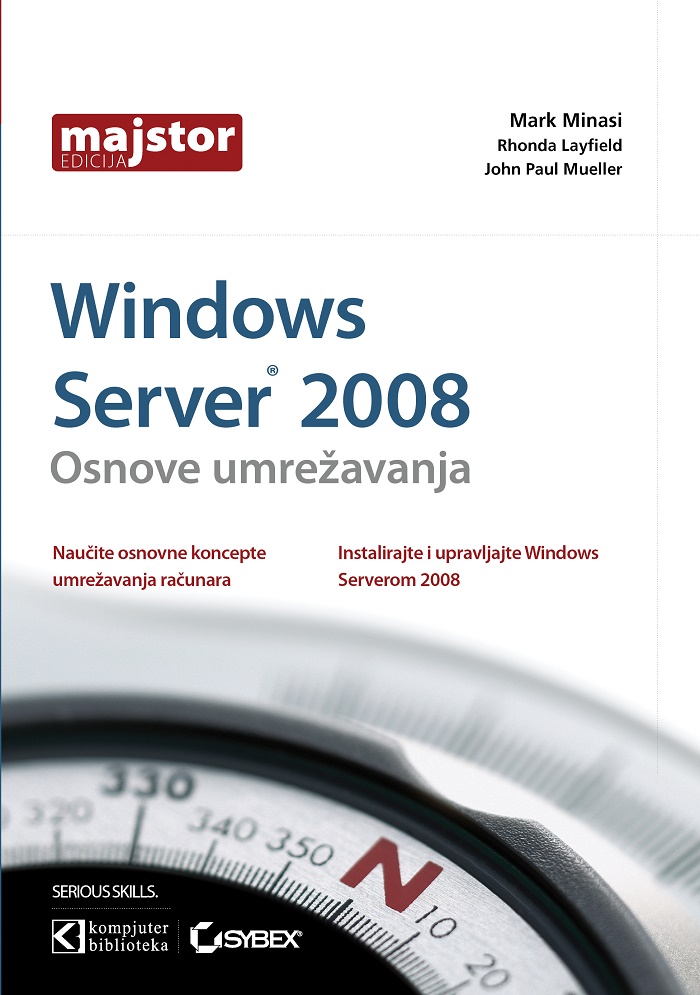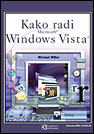Ako prikačite novi uređaj na računar i Windows XP ga ne detektuje i automatski ne instalira, postoji nekoliko različitih mogućih rešenja.
Prvo, treba pažljivo da proverite uređaj da biste se uverili da je utaknut u ispravan port. Uređaji obično rade sa nekom vrstom porta koji se nalaze na zadnjem delu (ili čak prednjem delu) računara. Uobičajeni primeri su paralelni portovi (štampači), serijski portovi (miš, tastatura, modemi i tako dalje) i USB portovi (za sve vrste uređaja). Neki uređaji rade čak sa infracrvenim bežičnim portovima (koji se zovu IrDA portovi), ako ga računar ima. Trik je jednostavno sledeći: treba da utaknete uređaj u ispravan port da bi radio, zato proverite dokumentaciju da biste se uverili da ste ispravno prikačili uređaj pre nego što krenete dalje.
Kada ste sigurni da je uređaj ispravno utaknut, restartujte računar. Čak i ako Windows XP može obično da detektue uređaje bez ponovnog butovanja, ponovno butovanje će možda pomoći da uređaj bude instaliran. Ako ovo ne pomogne uradite sledeće:
- Proverite dokumentaciju uređaja za instrukcije. Ako je uređaj došao sa CD ili flopi diskom, pratite instrukcije proizvođača da biste ga instalirali.
- Proverite Microsoft-ovu Hardware Compatibility List (HCL) koja se nalazi na http://www.microsoft.com/hcl., da biste videli da li je vaš uređaj kompatibilan sa vašim operativnim sistemom
- Ako nijedna od ove dve opcije ne pomaže pređite na sledeće REŠENJE.
REŠENJE – Instalirajte uređaj ručno
Da biste uređaj instalirali ručno pratite sledeće korake:
- Ulogujte se na nalog administratora.
- Uverite se da je uređaj uključen i da radi.
Sledeći koraci pretpostavljaju da koristite Classic prikaz Control Panela. Ako niste sigurni da li koristite Classic prikaz Control Panela, kliknite na Start>Settings>Control Panel. U levom panelu prozora kliknite na Switch to Classic View opciju.
- Kliknite na Start>Settings>Control Panel i u Control Panel prozoru dvostruko kliknite na ikonu Add Hardware.
- Otvoriće se Add Hardware Wizard. Kliknite na Next na Welcome ekranu.
- Windows XP počinje da traži novi hardver. Ako pronađe hardver, on će ga onda instalirati. Ako ne nađe ništa, pojaviće se prozor koji vas pita da li ste povezali hardver. Uverite se da je hardver ispravno povezan na računar i kliknite na Next.
- Windows XP će vam tada obezbediti listu hardvera koji je instaliran na računar. Skrolujte do dna liste i selektujte Add a New Hardware Device. Kliknite na Next.
- U What Do You Want the Wizard to Do ekranu izaberite opciju Search For and Install the Hardware Automatically, zatim kliknite na Next. Windows XP će zatim izvršiti detaljnu pretragu sistema.
- Ako hardver i dalje nije pronađen, Windows će vam reći da selektujete hardver iz liste. Kliknite na Next.
- U obezbeđenoj listi selektujte vrstu hardverskog uređaja koji želite da instalirate i kliknite na Next.
- Ako izaberete da instalirate skener, štampač ili modem, možda će se pojaviti drugačiji čarobnjak koji će vam pomoći; samo pratite korake. Za ostale uređaje videćete prozor za selektovanje. Izaberite proizvođača i uređaj i kliknite na Next. Ako imate instalacioni CD ili flopi disk od proizvođača, možete da ga upotrebite ovde tako što ćete kliknuti na Have Disk dugme i pratiti instrukcije.
- Kliknite na Next. Windows XP će instalirati program za hardverski uređaj.
- Kliknite na Finish kada je instalacija završena.
Iako je Add Hardware Wizard veoma koristan, trebali biste uvek da proverite instrukcije proizvođača i vodič za instalaciju; to je prva linija odbrane. Ako je uređaj koji instalirate nov, nemojte se ustručavati da nazovete podršku za korisnike proizvoda i zatražite pomoć. Neki uređaji, kao što su neki USB uređaji zahtevaju određene drajvere i pomoćne programe pre nego što utaknete uređaj u port. Dakle, uvek pažljivo proverite dokumentaciju i instrukcije pre nego što počnete sa instaliranjem.